Win10经常弹出“安全删除硬件并弹出媒体”图标如何解决
摘要:Win10经常弹出“安全删除硬件并弹出媒体”图标如何解决?Windows10正式版系统下,一些用户发现自己将可移动设备插入到电脑中时,任务栏...
Win10经常弹出“安全删除硬件并弹出媒体”图标如何解决?Windows10正式版系统下,一些用户发现自己将可移动设备插入到电脑中时,任务栏总会弹出“安全删除硬件并弹出媒体”的图标,这是怎么回事呢?每次都弹出提示是一件非常烦人的事情。下面,小编就为大家介绍win10系统隐藏“安全删除硬件并弹出媒体”图标的方法。
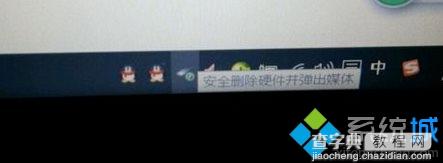 步骤如下:
步骤如下:
1、点击开始菜单,点击“设置”按钮;
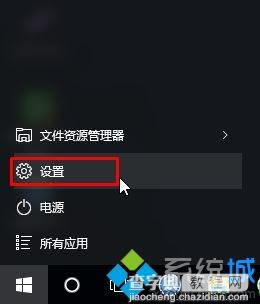 2、在“设置”窗口点击“系统”按钮;
2、在“设置”窗口点击“系统”按钮;
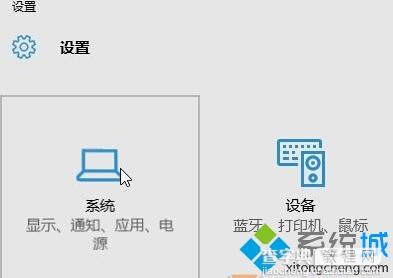 3、在“系统”界面左侧点击“通知和操作”,在右侧点击“选择在任务栏上显示哪些图标”;
3、在“系统”界面左侧点击“通知和操作”,在右侧点击“选择在任务栏上显示哪些图标”;
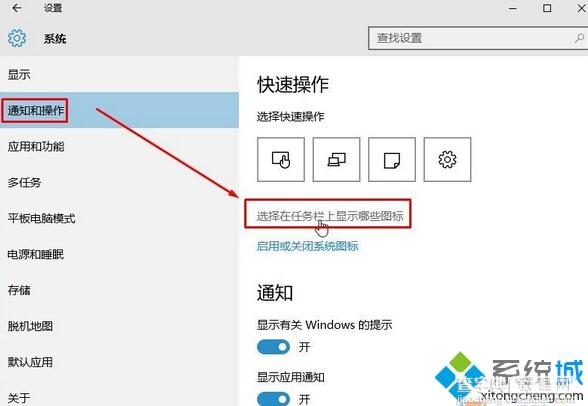 4、在弹出的“选择在任务栏上显示那些图标”窗口中找到“Windows 资源管理器”,将开始设置为“关”即可。
4、在弹出的“选择在任务栏上显示那些图标”窗口中找到“Windows 资源管理器”,将开始设置为“关”即可。
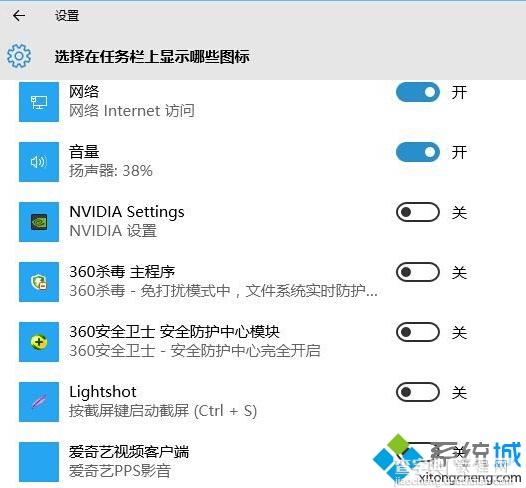 以上就是小编为大家分享的win10系统隐藏“安全删除硬件并弹出媒体”图标的方法了。你学会了吗?感兴趣的用户快点来尝试操作看看吧!
以上就是小编为大家分享的win10系统隐藏“安全删除硬件并弹出媒体”图标的方法了。你学会了吗?感兴趣的用户快点来尝试操作看看吧!
【Win10经常弹出“安全删除硬件并弹出媒体”图标如何解决】相关文章:
★ win10电脑的任务栏窗口中没有安全删除硬件的图标怎么办?
★ Win10系统用cipher命令行彻底删除硬盘文件的方法
★ Win10系统更新时遇到错误代码800706d9的解决方法
下一篇:
Win10在锁屏状态下打开任意应用方法
